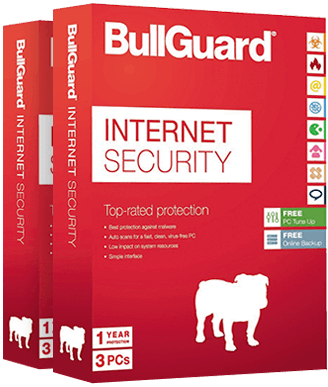Bullguard Đánh giá 2025: Có đáng khen không?
Tổng quan về Bullguard 2025
CẬP NHẬT 2025! Bullguard hiện là một phần của NortonLifelock. Để xem đánh giá đầy đủ về các dịch vụ diệt virus toàn diện của Norton, hãy nhấp vào đây[.
Đã từ lâu, BullGuard được biết đến là phần mềm diệt vi-rút tốt nhất dành cho game thủ, nhưng tôi tò mò không biết liệu phần mềm này hoạt động tốt đến đâu với người dùng thông thường. Do đó, nhóm của tôi đã kiểm thử kỹ lưỡng phần mềm này trên Windows, Mac và Android.
Trong quá trình kiểm thử, BullGuard đã đạt tỉ lệ phát hiện phần mềm độc hại vô cùng ấn tượng. Tôi cũng choáng ngợp bởi tốc độ quét vi-rút nhanh cùng các công cụ tối ưu hóa hiệu suất của phần mềm này. Tính năng Game Booster (Cải thiện trò chơi) nổi tiếng của BullGuard cũng không hề kém cạnh — tính năng này thậm chí còn cải thiện tốc độ PC khi chơi game!
Tuy nhiên phần mềm này có một số điểm hạn chế khiến tôi khá thất vọng. BullGuard không những khá tệ trong việc hỗ trợ khách hàng mà các tính năng trên ứng dụng Mac cũng còn hạn chế và còn không hỗ trợ iOS. Dù phần mềm diệt vi-rút của BullGuard có mạnh đến thế nào đi chăng nữa thì những điểm hạn chế này cũng khiến phần mềm này kém cạnh một chút so với các đối thủ hàng đầu như Norton, TotalAV và McAfee.
Mặc dù còn một số điểm hạn chế nhưng BullGuard vẫn là một gói diệt vi-rút mạnh và đáng tin cậy (đặc biệt là để chơi game) đối với tôi. Hơn hết, bạn có thể dùng chính sách đảm bảo hoàn tiền trong 30 ngày của BullGuard để dùng thử trên chính thiết bị của mình. Tôi đã được hoàn tiền đầy đủ một cách dễ dàng trong 5 ngày làm việc khi tự kiểm thử quy trình này.
Bạn đang vội ư? Đây là Bản tóm tắt 1 phút
- Chặn hoàn toàn mọi cuộc tấn công mạng theo thời gian thực. Quét vi-rút nhanh chóng và bảo vệ khỏi mã độc tống tiền được đi kèm trong gói dịch vụ rẻ nhất. Chuyển nhanh xuống phần bên dưới để xem kết quả kiểm thử của tôi.
- Tính năng Game Booster (Cải thiện trò chơi) vô cùng tuyệt vời đối với game thủ. Các tính năng bổ sung khác bao gồm một VPN, kiểm soát dành cho phụ huynh và trình duyệt bảo mật. Hãy xem bài đánh giá chi tiết từng tính năng của tôi.
- Ứng dụng thân thiện với người dùng nhưng lại không hỗ trợ iOS. BullGuard chỉ hoạt động trên Windows, Mac và Android. Hãy kiểm tra xem các ứng dụng khác nhau này so sánh với nhau như thế nào tại đây.
- Trò chuyện trực tiếp và hỗ trợ qua email có sẵn. Hỗ trợ qua email cung cấp lời khuyên về kĩ thuật tốt nhất. Tìm hiểu thêm về tùy chọn hỗ trợ khách hàng của BullGuard.
- Các gói trả phí đều đi kèm chính sách đảm bảo hoàn tiền trong 30 ngày. Không giống các thương hiệu khác, BullGuard không tăng giá sau năm đầu tiên. Chính vì vậy mà không có sự bất ngờ thay đổi gây khó chịu nào! Tìm xem gói nào đáng tiền nhất.
Hãy thử BullGuard miễn phí trong 30 ngày!
Bảo mật
Quét vi-rút — Quét chính xác với tốc độ cao vô cùng ấn tượng
Trong quá trình kiểm thử, các tùy chọn quét của BullGuard đã quét ra toàn bộ phần mềm độc hại được tìm thấy trong 4 tuần trước. Tỷ lệ này vô cùng ấn tượng và có thể sánh ngang với các gói diệt vi-rút hàng đầu khác. Có 3 tùy chọn quét mà bạn có thể chọn:
- Quick Scan (Quét nhanh) — Kiểm tra các tệp và mục trong vùng có nhiều khả năng bị phần mềm độc hại tấn công nhất như là bộ nhớ và ổ C:
- Full Scan (Quét toàn hệ thống) — Kiểm tra toàn bộ hệ thống để tìm phần mềm độc hại đang ẩn nấp. Tuy nhiên tùy chọn quét này tốn nhiều thời gian hơn so với Quét nhanh
- Custom Scan (Quét tùy chỉnh) — Chọn các tệp, thư mục và ứng dụng bạn muốn BullGuard quét
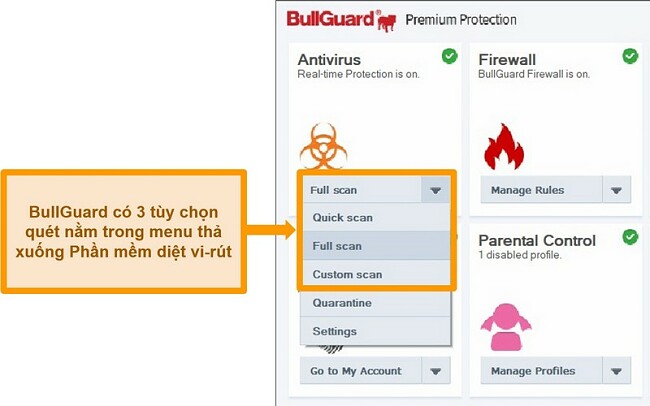
Tôi vô cùng ngạc nhiên về tốc độ quét của BullGuard. Quét toàn hệ thống của BullGuard chỉ mất 10 phút để kiểm tra gần 900.000 mục! Tôi không hề nhận thấy bất kỳ ảnh hưởng đến hiệu suất nào trên PC của mình dù hiệu suất sử dụng CPU tăng từ 25% lên 50% trong quá trình quét. Tôi cũng đã chạy Quick Scan (Quét nhanh) và chỉ mất 11 giây để hoàn tất kiểm tra 472 mục trong các tệp tôi sử dụng thường xuyên nhất.
Tùy chọn quét của BullGuard có độ chính xác hàng đầu. Một số gói diệt vi-rút quá vội vàng và đã đánh dấu nhầm các mục an toàn thành mục chứa mã độc tiềm ẩn. Trong quá trình thực quét, BullGuard không cho ra bất kì kết quả sai nào — trong khi tiêu chuẩn ngành được chấp nhận là 15! Nhờ đó mà tôi tiết kiệm được thời gian vì không phải kiểm tra thủ công xem các tệp có an toàn hay không.
Việc hệ thống bị chậm lại một chút là không thể tránh khỏi với bất kỳ chương trình diệt vi-rút nào, ngay cả khi việc này chủ yếu là do trong quá trình quét đòi hỏi nhiều CPU. Tôi vô cùng hài lòng khi thấy rằng BullGuard chỉ ảnh hưởng nhỏ đến hiệu suất tổng thể của thiết bị. Thậm chí không có bất kỳ sự chậm lại đáng chú ý nào trong quá trình quét và tôi có thể tiếp tục làm việc, chơi game cũng như duyệt web trực tuyến mà không hề bị lag. Tôi đã trải nghiệm tốc độ chậm hơn bình thường từ 8 đến 12% — độ chậm này phù hợp với những gì tôi mong đợi từ một dịch vụ diệt vi-rút chất lượng cao.
Bảo vệ theo thời gian thực — Hàng rào bảo vệ chống lại cuộc tấn công zero-day một cách dễ dàng
Cuộc tấn công zero-day là mối đe dọa trực tuyến khá mới mà các nhà phát triển chưa tạo ra được hàng rào bảo vệ chống lại chúng. Điều này lý giải tại sao việc sở hữu một gói diệt vi-rút giúp phát hiện và vô hiệu hóa các mối đe dọa một cách hiệu quả trước khi chúng có thể tấn công thiết bị của bạn lại vô cùng quan trọng. BullGuard có khả năng bảo vệ vượt trội theo thời gian thực cũng như phát hiện ra 100% phần mềm độc hại zero-day, mã độc tống tiền, phần mềm gián điệp và các mối đe dọa khác. Tỉ lệ này thực sự làm tôi ấn tượng vì tỷ lệ phát hiện theo tiêu chuẩn ngành chỉ ở gần mức 97%.
BullGuard hữu hiệu như vậy là nhờ sự kết hợp của các công nghệ bảo mật tiên tiến, bao gồm:
- Dynamic Machine Learning (Học Máy Động) — Theo dõi các mối đe dọa mới và mới nổi cùng với hành vi thiết bị của bạn để tự học hỏi và cải thiện thông qua các trải nghiệm
- Sentry Behavioral Engine ( Công cụ hành vi Sentry) — Phát hiện hành vi của phần mềm độc hại đã biết một cách hiệu quả nhằm chặn mã phá hoại tấn công thiết bị
- Signature-based Detection (Phát hiện dựa trên chữ kí) — Phân tích chữ ký mới và đã biết của phần mềm để tìm ra dấu hiệu của phần mềm độc hại
Sự kết hợp các công cụ này có nghĩa là BullGuard có thể phân tích và phát hiện phần mềm độc hại tiềm năng trước khi phần mềm này trở thành một mối đe dọa. Tức là BullGuard luôn sẵn sàng bảo vệ bạn trước các cuộc tấn công trực tuyến mới nhất. Tôi nhận thấy mình đã được bảo vệ khỏi phần mềm độc hại một cách hiệu quả khi cố truy cập các trang web kiểm thử và tải xuống các tệp kiểm thử chứa mối đe dọa — BullGuard đã chặn mọi sự nỗ lực đó.
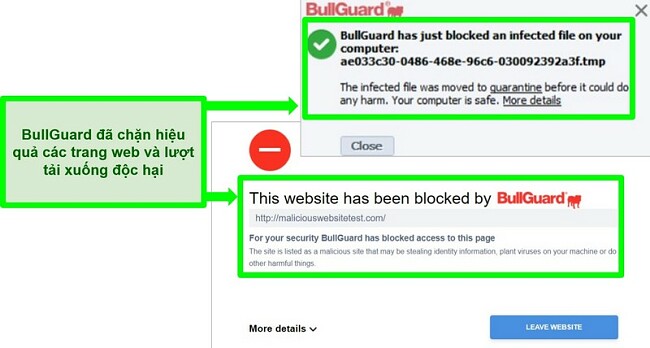
Firewall and Network Scanner (Tường lửa và trình quét mạng) — Chặn quyền truy cập không mong muốn từ bên thứ ba
Tường lửa chắc chắn được thiết kế để ngăn phần mềm độc hại và các kết nối không mong muốn truy cập và gây hại đến thiết bị. Tường lửa của BullGuard là lựa chọn tuyệt vời cho cả người mới dùng và người dùng đã có kinh nghiệm vì tường lửa này cung cấp khả năng bảo vệ hàng đầu mà không cần cấu hình thủ công. Tuy nhiên tường lửa này cũng sẵn sàng tùy chỉnh nếu bạn là khách hàng có kỹ năng công nghệ.
Điều khiến tôi đặc biệt ưa thích là tường lửa không sử dụng nhiều tài nguyên máy tính. Nhiều tường lửa đòi hỏi khả năng xử lý mạnh mẽ để giữ cho chúng luôn hoạt động và ở trạng thái sẵn sàng. Tuy nhiên, tường lửa của BullGuard lại nhẹ và sẽ không khiến thiết bị chậm đi.
Có điều tôi không thích việc tường lửa hỏi về mọi quy trình mà nó không nhận dạng được, điều này có thể khiến nhiều cửa sổ thông báo bật lên. Dịch vụ như Bitdefender có tường lửa thông minh hơn, được trang bị tốt hơn để đưa ra phán đoán về các truy cập không nhận dạng được.
The Home Network Scanner (Trình quét mạng gia đình) là một sự bổ sung tuyệt vời cho tường lửa vì tính năng này cho phép bạn xem thiết bị nào đang sử dụng mạng của bạn. Bạn có thể sử dụng tính năng này để kiểm tra xem các thiết bị được kết nối có an toàn hay không cũng như tính bảo mật của chính mạng đó. Tôi cực kì hài lòng khi có thể chọn nhận thông báo khi một thiết bị mới kết nối mạng và chặn thiết bị theo cách thủ công nếu muốn. Bạn cũng có thể thêm nhiều hơn 1 mạng vào danh sách — chẳng hạn như nếu bạn đem máy tính từ nhà đến văn phòng — để đảm bảo an toàn bất cứ khi nào kết nối.
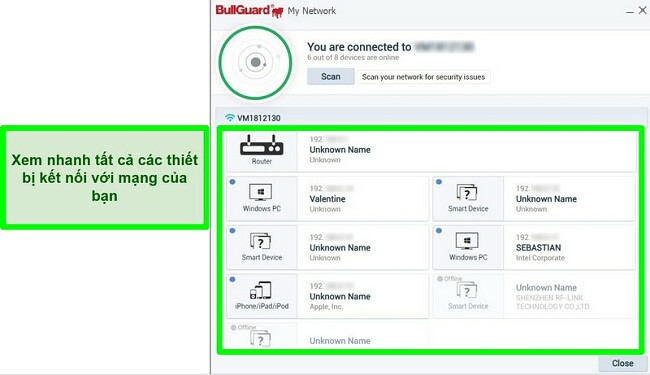
Vulnerability Scanner (Trình quét lỗ hổng bảo mật) — Đảm bảo thiết bị luôn an toàn và được cập nhật
Tính năng này kiểm tra các lỗ hổng bảo mật trên hệ điều hành và các ứng dụng bạn đã cài đặt. Lỗ hổng có thể là ứng dụng đang thiếu bản cập nhật hoặc bản vá quan trọng được thiết kế để ngăn các cuộc tấn công từ phần mềm độc hại. Khi chạy trình quét, tôi nhận được thông báo rằng Hệ điều hành Windows đã đến hạn cập nhật và yêu cầu tôi cập nhật ngay lập tức. Tôi thấy công cụ này hữu ích vì nó cho phép tôi lên lịch thời gian quét thường xuyên, giữ an toàn cho các ứng dụng và thiết bị bất kì lúc nào.
Hãy thử BullGuard miễn phí trong 30 ngày!
Tính năng
BullGuard đi kèm với một loạt các công cụ được thiết kế để cải thiện hiệu suất và bảo mật của thiết bị, bao gồm cả tính năng Game Booster (Cải thiện trò chơi) nổi tiếng dành cho các trò chơi hardcode. Phần lớn các tính năng bổ sung đều hữu ích và hoạt động tốt, nhưng tôi thấy các tùy chọn kiểm soát phụ huynh đã lỗi thời so với những gì đối thủ cung cấp.
Game Booster (Cải thiện trò chơi) — Cải thiện đáng kể hiệu suất PC khi chơi game
BullGuard từ lâu đã trở thành phần mềm diệt virus tốt nhất cho game thủ nhờ tính năng Game Booster (Cải thiện trò chơi). Tính năng này tự động kích hoạt khi bạn cài đặt ứng dụng và phát hiện khi bạn đang chạy một trò chơi mà không cần cấu hình thủ công. Khi bạn chơi, tính năng Game Booster (Cải thiện trò chơi) sẽ chuyển nguồn CPU khỏi các ứng dụng nền và hướng vào trò chơi của bạn — do đó, trò chơi của bạn thực sự hoạt động tốt hơn khi BullGuard chạy!
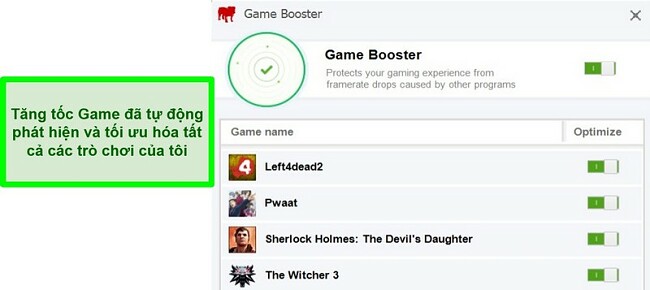
Ngay cả khi sử dụng PC chơi game hiệu suất cao, tôi đã thấy sự cải thiện đáng kể về tốc độ khung hình khi tính năng Game Booster (Cải thiện trò chơi) hoạt động. Trò chơi tải nhanh hơn, phản hồi nhanh hơn và tôi không gặp phải hiện tượng lag khó chịu nào.
Hơn hết, tôi biết PC của mình hoàn toàn an toàn trong suốt thời gian tôi chơi game. Tôi không cần tắt tính năng bảo vệ diệt vi-rút của mình để chơi trò chơi. Nhiều gói diệt vi-rút không được tối ưu hóa cho trò chơi điện tử và phải tắt để không bị gián đoạn hoặc mất tập trung khi chơi với các thông báo và cảnh báo. Tôi không nhận được bất kỳ cảnh báo nào từ BullGuard khi chơi game và sau đó phát hiện rằng một tệp độc hại tiềm năng đã âm thầm bị chặn và cách ly!
BullGuard VPN — Bỏ chặn các trang web bị hạn chế nhưng không đáng để trả thêm phí cho dịch vụ này
Tôi rất vui khi thấy BullGuard có nút “Dùng thử VPN” trên giao diện ứng dụng của phần mềm này nhưng nhanh chóng phát hiện rằng đó chỉ là liên kết đến một dịch vụ trả phí khác. VPN của BullGuard không nằm trong bất kỳ gói diệt vi-rút nào của hãng và phải mua riêng. Nhưng nếu bạn mua dịch vụ này, bạn có thể truy cập vào từ ứng dụng AV.
Tốc độ của BullGuard đủ nhanh để phát trực tuyến phim, tải xuống torrent và trình duyệt trực tuyến mà không bị lag hay dừng hình (buffering) gây khó chịu. Ngoài ra, tôi còn có thể xem các chương trình trên Netflix, Disney +, Hulu và BBC iPlayer một cách dễ dàng mặc dù đã phải vật lộn để bỏ chặn Amazon Prime Video.
Điều tôi thích ở VPN của BullGuard là chính sách không lưu nhật ký nghiêm ngặt khi kết nối vào các máy chủ của nó. BullGuard sẽ không lưu nhật ký bất kỳ hoạt động nào của bạn. Tuy nhiên, để sử dụng dịch vụ, bạn phải đăng ký bằng họ tên, email và địa chỉ nhà riêng và BullGuard sẽ lưu trữ thông tin thanh toán của bạn. Mặc dù dịch vụ này không hoàn toàn ẩn danh nhưng các hoạt động trực tuyến của bạn sẽ không thể bị truy nguyên.
Nhược điểm lớn nhất của VPN của BullGuard là chỉ có máy chủ ở 16 quốc gia và không có máy chủ nào ở Châu Phi, Nam Mỹ hay Trung Đông.
Mặc dù VPN của BullGuard là một dịch vụ tốt, nhưng tôi nghĩ nó không đáng giá với số tiền phải trả thêm. Bạn có thể dễ dàng tìm thấy các gói VPN và trình diệt virus tốt hơn. Ví dụ như Norton 360 cung cấp VPN miễn phí với băng thông không giới hạn cho mọi gói trình diệt virus (ngay cả gói rẻ nhất).
PC Tune Up – Công cụ tối ưu hóa cải thiện hiệu suất Windows
BullGuard có một số công cụ hữu ích được thiết kế để tối ưu hóa hiệu suất PC của bạn một cách nhanh chóng và dễ dàng, bao gồm:
- Optimize Tool (Công cụ tối ưu hóa) — Kiểm tra và xóa các quy trình không cần thiết đang chạy trong nền, các phím tắt không hợp lệ, PUPs (các chương trình không mong muốn tiềm năng) và các mục tương tự khác
- Cleanup Helper (Trình trợ giúp dọn dẹp) — Quét các tệp và thư mục tạm thời, bộ nhớ đệm của trình duyệt và thùng rác để giải phóng dung lượng trên thiết bị
- Duplicate Files (Tệp trùng lặp) — Tìm kiếm các tệp trùng lặp để bạn có thể xóa đi hoặc sắp xếp các tệp này hiệu quả hơn
- Boot Manager (Quản lý khởi động) — Kiểm tra các chương trình chạy khi khởi động PC, phân tích xem các chương trình này tốn bao nhiêu thời gian để từ đó, bạn có thể tối ưu thời gian khởi động
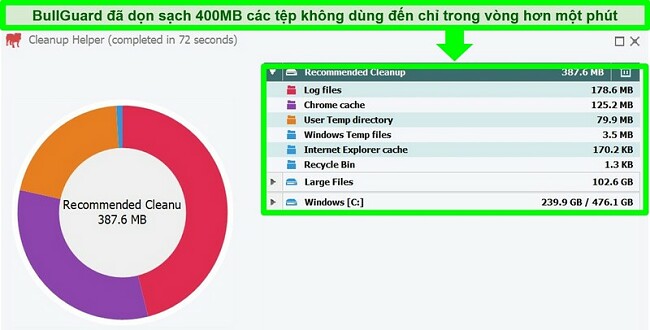
Tôi đã sử dụng và vô cùng ngạc nhiên vì sự hiệu quả của tất cả các công cụ này trên PC Windows. Nhìn chung, các công cụ tối ưu hóa của BullGuard đã giải phóng gần 1GB dung lượng trên máy tính của tôi và chỉ mất 5 giây khởi động. Hơn hết, đa số những quá trình tối ưu hóa này tự động diễn ra trong nền, do đó bạn không phải lo lắng về việc chạy công cụ theo cách thủ công. Tôi cũng muốn thấy các công cụ tương tự có sẵn trên Mac vì tôi nghĩ chúng hữu ích cho việc giải phóng dung lượng quý giá và cải thiện thời gian khởi động.
Parental Controls (Kiểm soát dành cho phụ huynh) — Giao diện lỗi thời và dễ dàng bỏ qua các giới hạn
Tôi thực sự ngạc nhiên khi thấy Parental Controls (Kiểm soát dành cho phụ huynh) được tích hợp sẵn trong ứng dụng BullGuard chứ không phải là một bản tải xuống bổ sung giống như tính năng Safe Family (Gia đình an toàn của McAfeec). Việc thiết lập bộ lọc để chặn quyền truy cập vào nội dung người lớn với 3 độ tuổi đặt trước thật dễ dàng. Đáng tiếc là kiểm soát dành cho phụ huynh đã khá lỗi thời. Ví dụ như AOL vẫn nằm trong danh sách bị chặn của BullGuard, mặc dù đã bị ngừng hoạt động vào năm 2017!
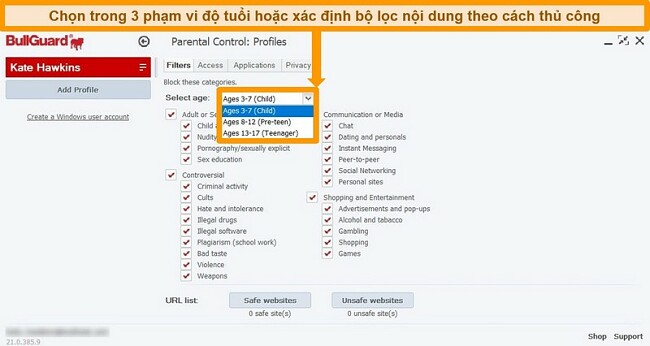
Thêm vào đó, tôi không thích việc một số trình chặn nội dung có thể dễ dàng bị vượt qua. Chẳng hạn như cha mẹ có thể chặn dữ liệu bí mật như địa chỉ email và số điện thoại thông qua việc nhập vào biểu mẫu trực tuyến hoặc gửi qua trò chuyện. Tuy nhiên, tôi đã qua mặt việc này chỉ bằng cách định dạng thông tin theo một cách khác. Tôi có thể nhập 5551234567 thay vì nhập 555-123-4567 và không bị BullGuard chặn. Dù vậy nhưng việc chặn ứng dụng của BullGuard vững chắc hơn nhiều và không thể bị vượt qua dễ dàng như vậy.
Nếu bạn thực sự cần tùy chọn Parental Control (Kiểm soát dành cho phụ huynh) trong phần mềm diệt vi-rút của mình, tôi khuyên bạn nên xem xét một dịch vụ có nhiều tính năng cập nhật hơn. Kiểm soát dành cho phụ huynh của Norton có tính năng theo dõi vị trí và chặn ứng dụng dành cho thiết bị di động, cùng với tính năng lọc nội dung web, giám sát qua video và lên lịch thời gian ngừng hoạt động cho thiết bị của con cái.
Secure Browser (Trình duyệt bảo mật) — Hữu ích khi sử dụng Ngân hàng và Mua sắm trực tuyến
Tính năng Secure Browser (Trình duyệt bảo mật) của BullGuard giúp giữ an toàn cho hoạt động mua sắm và ngân hàng trực tuyến bằng cách kiểm tra chứng chỉ và tính hợp lệ của trang web, mã hóa DNS và bảo mật đám mây.
Tính năng này cũng buộc kết nối HTTPS, an toàn hơn các kết nối HTTP tiêu chuẩn. Tất cả các trang web đều được kiểm tra dựa trên cơ sở dữ liệu của BullGuard và quyền truy cập bị chặn đối với bất kỳ trang web nào trước đây được xác định là không an toàn. Bạn cũng sẽ thấy không có cookie hoặc tiện ích mở rộng cho trình duyệt nào đối với tính năng Secure Browser (Trình duyệt an toàn) để giảm nguy cơ rò rỉ dữ liệu.
Trong quá trình kiểm thử, tính năng Secure Browser (Trình duyệt an toàn) đã chặn các trang web lưu trữ phần mềm độc hại, tấn công giả mạo và chuyển hướng các trang web sang HTTPS nếu có thể — hoạt động chính xác như những gì tính năng này phải làm để dữ liệu và hoạt động của tôi được an toàn và bảo mật.
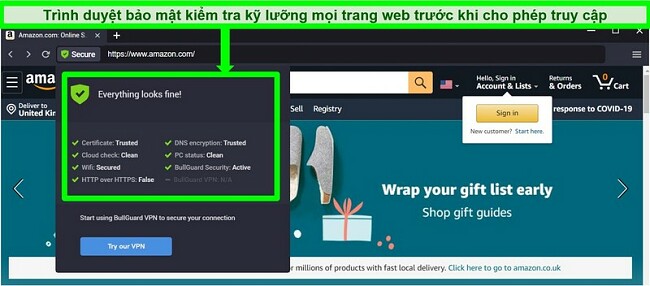
Do được tăng cường bảo mật, tôi thấy Secure Browser (Trình duyệt an toàn) chậm hơn một chút so với trình duyệt thông thường của mình. Tôi cũng muốn thấy nhiều tùy chọn bảo mật hơn, chẳng hạn như trình quản lý mật khẩu đi kèm hoặc bàn phím ảo để bảo vệ chống lại phần mềm độc hại lưu nhật kí bàn phím. Tôi không khuyến khích sử dụng Secure Browser (Trình duyệt an toàn) của BullGuard thường xuyên do nó có tốc độ chậm hơn. Tuy nhiên, đây là một lựa chọn tốt và an toàn để mua hàng hoặc kiểm tra thông tin tài chính của bạn.
ID Protection (Bảo vệ ID) — Giám sát dữ liệu cá nhân để phát hiện vi phạm trực tuyến
Ăn cắp danh tính đang ngày một gia tăng và điều quan trọng hơn bao giờ hết là giữ an toàn cho dữ liệu cá nhân của bạn. Đây là lý do tại sao tôi vô cùng hài lòng khi thấy BullGuard có tính năng ID Protection (Bảo vệ ID) trong gói Premium Protection của mình (bạn cũng có thể mua tính năng này dưới dạng một dịch vụ riêng biệt). ID Protection có sẵn nếu bạn ở Vương quốc Anh, Hoa Kỳ, Canada, Đan Mạch, Ireland, Đức, Áo, Phần Lan, Ý, Na Uy, Ba Lan, Thụy Điển, Thổ Nhĩ Kỳ, Hà Lan và Thụy Sĩ.
Khi thiết lập tài khoản Bảo vệ danh tính của mình, bạn sẽ nhập toàn bộ thông tin chi tiết mà bạn muốn BullGuard theo dõi và bảo vệ. BullGuard liên tục kiểm tra những thông tin chi tiết này trên dark web, mạng xã hội, diễn đàn trực tuyến và một loạt các trang web và dịch vụ khác. Nếu thông tin này xuất hiện ở bất kỳ nơi nào không phù hợp, BullGuard sẽ cảnh báo bạn ngay lập tức và cho bạn lời khuyên về các bước bạn nên thực hiện để bảo mật thông tin của mình.
Hãy thử BullGuard miễn phí trong 30 ngày!
Dễ sử dụng
BullGuard tương thích với Windows (7 SP1 trở lên), Mac (OS X 10.11 trở lên) và Android (5.0 trở lên). Rất tiếc, không hỗ trợ iOS.
Phần lớn các ứng dụng của BullGuard đều rất dễ sử dụng và điều hướng. Quá trình tải xuống và cài đặt ứng dụng diễn ra nhanh chóng — không quá 5 phút trên bất kỳ nền tảng nào. Bạn có thể thấy khó tìm một số cài đặt trên Windows do menu thả xuống của BullGuard, nhưng khi bạn đã biết vị trí của chúng thì việc cấu hình sẽ trở nên dễ dàng hơn nhiều.
Ứng dụng trên máy tính — Phiên bản Windows ưu việt hơn Mac
BullGuard trưng bày rất nhiều trên giao diện Windows. Tất cả các tính năng chính đều có sẵn ngay lập tức để bạn có thể xem những tính năng nào đang hoạt động và cần chú ý. Hơn nữa, BullGuard cung cấp các ứng dụng dành cho máy tính bằng nhiều ngôn ngữ khác nhau, bao gồm Tiếng Việt.
BullGuard tự động khởi chạy trình tối ưu hóa thiết bị và trình quét khi cài đặt. Tiếc thay, không có cách nào để hoãn hoặc ngăn các trình này chạy. Tôi mong sẽ có thể dễ dàng tạm dừng trình tối ưu hóa tự động hoặc trình quét đến một thời điểm thuận tiện hơn cho tôi.
Tôi muốn tất cả các tính năng được ghi nhãn rõ ràng nhưng nhiều tùy chọn lại bị ẩn trong menu thả xuống. Ví dụ: muốn lên lịch quét thì truy cập menu thả xuống Phần mềm diệt vi-rút trong “Cài đặt” > “Cài đặt nâng cao” > “Quản lý cấu hình phần mềm diệt vi-rút”. Phải truy cập rất nhiều mới tìm được một tính năng mà các dịch vụ như Norton có thể dễ dàng truy cập.
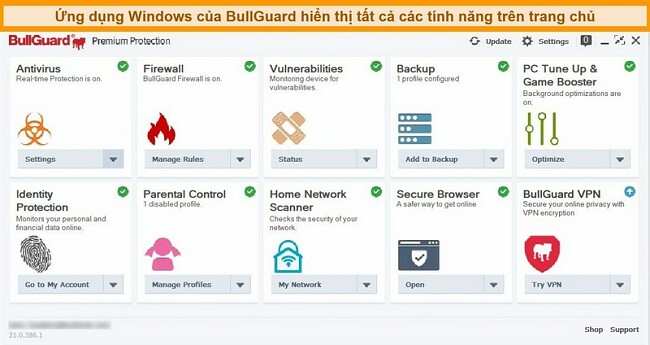
Nếu bạn định dành nhiều thời gian để tìm hiểu các tính năng nâng cao thì đây không phải là vấn đề to tát, nhưng cố tìm một cài đặt có thể khiến bạn bực bội. Thực ra, tôi thấy giao diện Windows lộn xộn đến mức tôi phải truy cập trang web hỗ trợ của BullGuard để tìm cách lên lịch quét!
Rõ ràng, giao diện Mac của BullGuard dễ nhìn và đơn giản hơn Windows, nhưng sự tiện lợi này đi kèm với cái giá mà các tùy chọn phải trả. Ứng dụng Mac đang thiếu nhiều tính năng có trên Windows — như công cụ tối ưu hóa và Trình duyệt bảo mật — chủ yếu vì BullGuard là một dịch vụ diệt vi-rút chú trọng vào Windows. Tuy vậy, ứng dụng trên Mac rất dễ điều hướng. Chỉ với một cú nhấp chuột, bạn có thể tắt hoặc bật tính năng bảo vệ theo thời gian thực, chạy một chương trình quét hoặc điều hướng đến Thư mục cách ly để xem các mục đáng ngờ.
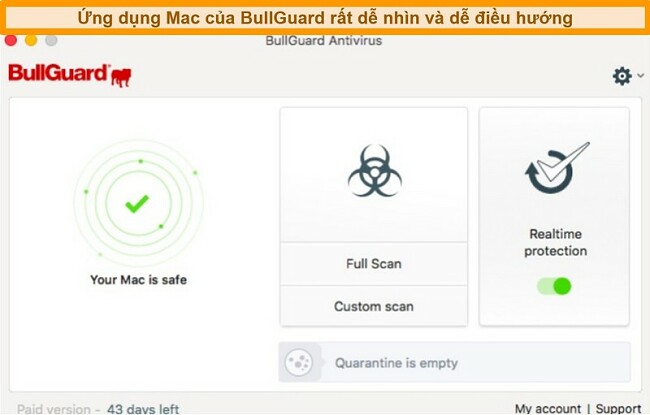
Tính năng duy nhất mà ứng dụng BullGuard trên Mac có là trình quét diệt vi-rút và bảo vệ chống phần mềm chống phần mềm độc hại theo thời gian thực. Thật đáng thất vọng khi BullGuard không cung cấp nhiều tùy chọn hơn cho người dùng Mac — tôi muốn thấy Tường lửa và Trình duyệt bảo mật để tăng cường tính bảo mật trực tuyến. Để có một phần mềm diệt vi-rút hoàn chỉnh hơn cho Mac, tôi đề xuất Intego. Intego được thiết kế chuyên dụng cho Mac và các thiết bị Apple, nên bạn sẽ được cung cấp một gói phần mềm toàn diện hơn với nhiều tính năng hơn.
Ứng dụng di động — Bảo vệ mạnh mẽ trên Android nhưng không có ứng dụng trên iOS
Dễ dàng điều hướng BullGuard trên Android hơn nhiều so với Windows nhờ có giao diện dễ nhìn và không có menu thả xuống. Sau khi tôi tải ứng dụng xuống điện thoại thông minh Xiaomi của mình, BullGuard đã tự động quét thiết bị của tôi. Trình quét đã kiểm tra tất cả các tệp, thư mục và ứng dụng để tìm phần mềm độc hại tiềm ẩn — may thay, trình quét cho thấy thiết bị của tôi đã được bảo mật. Tôi thích việc thiết bị của tôi được quét ngay lập tức để đảm bảo thiết bị không bị tấn công.
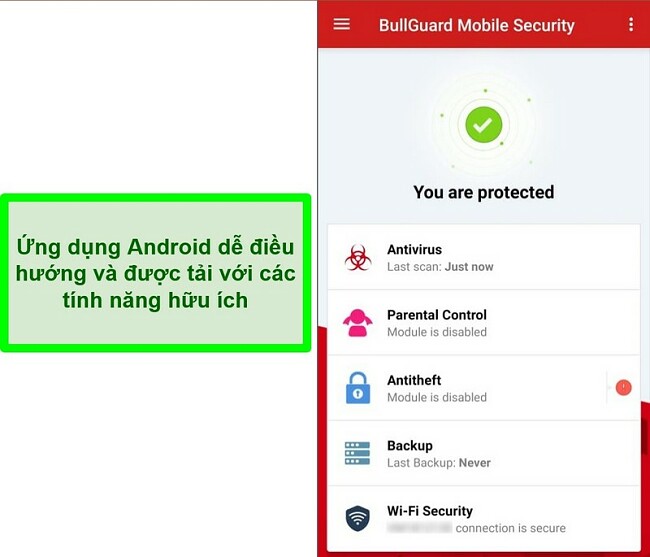
Mặc dù tính năng Kiểm soát dành cho phụ huynh chỉ khả dụng trong gói diệt vi-rút có trả phí của BullGuard, nhưng các tính năng khác trên ứng dụng Android có thể sử dụng miễn phí bao lâu tùy thích. Tôi ấn tượng bởi tính năng diệt vi-rút và chống trộm theo thời gian thực, cho phép bạn định vị, khóa và thậm chí xóa sạch thiết bị của mình trong trường hợp bị mất hoặc bị trộm. Hơn nữa, các ứng dụng di động gốc của BullGuard có thể được tải xuống bằng Tiếng Việt.
BullGuard cung cấp khả năng bảo vệ tuyệt vời cho Android, nhưng người dùng iOS thì không hề được hỗ trợ. Điều này thực sự là không chấp nhận được đối với một phần mềm diệt vi-rút cao cấp ngày nay — nhiều đối thủ cạnh tranh có ứng dụng iOS chuyên dụng với trình quét phần mềm độc hại. Norton thậm chí còn cung cấp bảo vệ WiFi và bảo mật web.
Hãy thử BullGuard miễn phí trong 30 ngày!
Dịch vụ hỗ trợ
BullGuard có 3 tùy chọn hỗ trợ cho bạn lựa chọn: Trò chuyện trực tiếp 24/7, email và trung tâm trợ giúp trực tuyến.
Trò chuyện trực tiếp 24/7 — Thời gian phản hồi nhanh nhưng lời giải đáp không hữu ích
BullGuard cung cấp trò chuyện trực tiếp bằng tiếng Anh, tiếng Đan Mạch, tiếng Đức, tiếng Pháp, tiếng Hà Lan và tiếng Romania. Tiếc thay, thời gian trả lời không liền mạch và lời giải đáp không rõ ràng cho các câu hỏi của tôi khi tôi thử nghiệm.
Tôi đã truy cập trang web hỗ trợ của BullGuard và chọn tùy chọn trò chuyện trực tiếp, kết nối với một nhân viên hỗ trợ khách hàng trong vòng chưa đầy một phút. Tuy nhiên, lời giải đáp cho câu hỏi của tôi (“Tôi có thể sử dụng các tính năng Kiểm soát dành cho phụ huynh của BullGuard để chặn các lượt tải xuống không?”) không hữu ích. Tôi chỉ nhận được lời nhận xét về thời gian dùng thử miễn phí của mình và một liên kết đến trang web không có thông tin tôi đang tìm kiếm. Khi tôi yêu cầu thêm thông tin, tôi đã phải chờ hơn 20 phút, sau đó một lần nữa được chuyển đến trang thông tin về tính năng Kiểm soát dành cho phụ huynh của BullGuard.
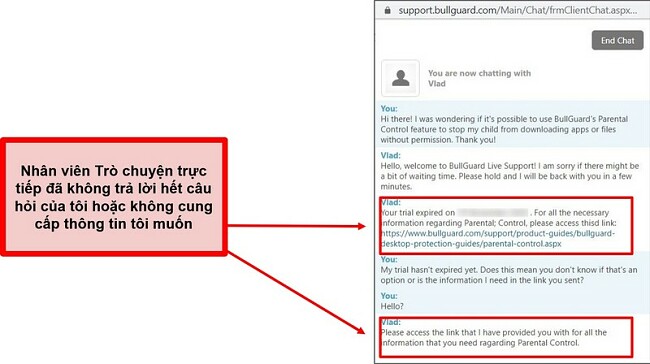
Nhìn chung, đây là một trải nghiệm đáng thất vọng, đặc biệt là khi các đối thủ cạnh tranh như Norton cung cấp hỗ trợ trò chuyện trực tiếp nhanh chóng, thân thiện và chi tiết.
Hỗ trợ qua email — Lựa chọn tốt nhất để liên hệ dịch vụ khách hàng
Hỗ trợ qua email khiến tôi ấn tượng nhất nhờ thời gian phản hồi nhanh chóng và câu trả lời kỹ lưỡng. Hỗ trợ qua email sẵn sàng 24/7 ở Vương quốc Anh và Romania và từ 9 giờ sáng đến 5 giờ chiều ở Đan Mạch, Đức, Pháp, Hà Lan và Trung Quốc.
Trong cuộc thử nghiệm, tôi đã hỏi về việc sử dụng các tính năng Kiểm soát dành cho phụ huynh để chặn các lượt tải ứng dụng và tệp tin. Tôi đã nhận được một email dài phản hồi rằng mặc dù BullGuard không cung cấp tùy chọn đó, nhưng tôi vẫn có thể cấu hình máy tính cá nhân của mình để chặn tải ứng dụng. Tôi rất ngạc nhiên khi nhân viên hỗ trợ khách hàng đưa ra các giải pháp thay thế cho vấn đề của tôi, thay vì chỉ nói rằng tùy chọn này không khả dụng tại phần mềm của BullGuard. Cô ấy còn cố gắng cung cấp thêm 3 tùy chọn ngoài BullGuard và không cố gắng thuyết phục tôi mua thêm dịch vụ!
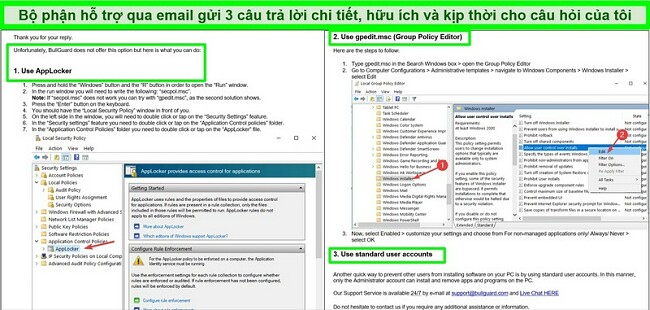
Kiểu dịch vụ khách hàng này khiến tôi tin tưởng rằng BullGuard thực sự muốn giúp khách hàng của mình tiếp cận tới giải pháp, bất kể vấn đề khách hàng đang gặp phải là gì. Mặc dù trò chuyện trực tiếp là lựa chọn nhanh hơn cho các câu hỏi khẩn cấp, nhưng hỗ trợ qua email làm tôi hài lòng hơn cả. Bên cạnh tiếng Anh, bạn cũng có thể liên hệ với bộ phận hỗ trợ khách hàng qua email bằng Tiếng Việt.
Trang web — Lời khuyên cơ bản được cung cấp trên trung tâm trợ giúp trực tuyến
Trung tâm trợ giúp trực tuyến của BullGuard cung cấp rất nhiều thông tin hữu ích có thể dễ dàng truy cập. Chức năng tìm kiếm hoạt động tốt, ngay lập tức hiển thị các bài báo, bài đăng trên blog và phản hồi liên quan trên diễn đàn cho cụm từ bạn tìm kiếm.
Nếu bạn đang tìm kiếm lời giải đáp cho một câu hỏi cụ thể, gửi email cho bộ phận hỗ trợ khách hàng là tùy chọn lý tưởng hơn so với việc tìm kiếm thông qua các blog và diễn đàn. Nhưng nếu bạn có câu hỏi chung chung hơn về cài đặt, thanh toán hoặc bất kỳ vấn đề nào bạn đang gặp phải, tôi khuyên bạn nên tham khảo trung tâm trợ giúp trực tuyến.
Giá
BullGuard Antivirus — Gói rẻ nhất (Chỉ dành cho Windows)
Gói BullGuard Antivirus là tùy chọn rẻ nhất nhưng chỉ dành riêng cho Windows — không có khả năng tương thích với Mac hoặc Android. Gói này bao gồm các tính năng sau:
- Bảo vệ chống vi-rút theo thời gian thực
- Máy học và công cụ giám sát hành vi
- Máy quét lỗ hổng bảo mật
- Tăng tốc game
- Cập nhật tự động
- Hỗ trợ 24/7 miễn phí
Gói rẻ nhất của BullGuard cũng có tính năng bảo vệ chống mã độc tống tiền làm tôi hài lòng vì tính năng này cung cấp khả năng bảo vệ phần mềm độc hại toàn diện với mức giá thấp. Nếu bạn chỉ muốn bảo vệ 1 máy tính hệ Windows, gói dịch vụ cơ bản của BullGuard cung cấp khả năng bảo vệ tuyệt vời và tính năng Tăng tốc Game đẳng cấp với giá cả hợp lý.
BullGuard Internet Security — Gói dịch vụ đem lại giá trị tốt nhất
Tôi nhận thấy gói Internet Security của BullGuard đem lại giá trị tổng thể tốt nhất. Gói này bảo vệ từ 3 đến 10 thiết bị, với giá cả dao động, tùy thuộc vào số lượng máy tính cá nhân, Mac và thiết bị Android mà bạn muốn sử dụng. Gói bao gồm tất cả các tính năng của gói Antivirus, cộng với:
- Trình duyệt bảo mật
- Tường lửa
- Trình kiểm soát dành cho phụ huynh
- Sao lưu đám mây 5GB
- Nâng cấp hiệu suất máy tính
Gói này có mức giá gấp đôi Antivirus nhưng bạn sẽ nhận được nhiều hơn với số tiền bạn bỏ ra — các công cụ tối ưu hóa, lưu trữ đám mây và khả năng bảo vệ nhiều thiết bị rất xứng đáng với chi phí phải trả thêm. Hơn hết, bạn có thể dùng thử BullGuard Internet Security trong 30 ngày mà không lo rủi ro vì họ có chính sách đảm bảo hoàn tiền.
BullGuard Premium Protection — Không đáng giá cho số tiền trả thêm
Là lựa chọn đắt tiền nhất của BullGuard, tôi mong đợi gói Premium Protection sẽ có nhiều tính năng bổ sung. Tuy nhiên, gói này có mức giá gần gấp đôi gói Internet Security mà chỉ thêm những tính năng dưới đây:
- Trình quét mạng gia đình
- Trình bảo vệ danh tính tối ưu
Trình quét mạng gia đình là một tính năng hữu ích để đảm bảo tất cả các thiết bị kết nối với mạng gia đình của bạn đều được bảo mật. Tuy nhiên, tính năng đó không hoàn toàn cần thiết vì bạn đã được bảo mật bằng bảo vệ theo thời gian thực. Chỉ trình bảo vệ danh tính là hữu ích vì nó sẽ cảnh báo bạn bất cứ khi nào thông tin cá nhân của bạn bị lộ hoặc liên quan đến một vụ vi phạm dữ liệu trực tuyến.
BullGuard Mobile Security — Có sẵn gói miễn phí và trả phí (Chỉ dành cho Android)
BullGuard cung cấp 2 phiên bản của gói Mobile Security dành cho Android — Miễn phí và trả phí. Tiếc thay, không hề hỗ trợ iOS. Phiên bản miễn phí có các tính năng sau:
- Chống trộm Cho phép bạn định vị, khóa và xóa sạch dữ liệu khỏi thiết bị Android của mình trong trường hợp bị mất hoặc bị đánh cắp
- Diệt vi-rút: Bảo vệ chống phần mềm độc hại từ các lượt tải ứng dụng và các trang web đáng ngờ
- Quét vi-rút tự động: Quét vi rút, Trojan và phần mềm độc hại khác thông qua tính năng quét tự động dựa trên đám mây
- Sao lưu dữ liệu: Mã hóa và lưu trữ dữ liệu như danh bạ, tệp tin cá nhân, v.v. vào các máy chủ bảo mật của BullGuard với tính năng sao lưu chỉ với một cú nhấp chuột
- Bảo vệ SIM: Xóa sạch hoặc khóa thiết bị của bạn nếu ai đó cố gắng tháo hoặc thay thế thẻ SIM
- Quản lý bảo mật di động: Truy cập dữ liệu thiết bị của bạn và chạy trình quét từ bất kỳ trình duyệt web nào bằng bảng điều khiển trung tâm
- Hỗ trợ 24/7
Gói trả phí có tất cả các tính năng của gói miễn phí, cộng với khả năng hỗ trợ cho tối đa 5 thiết bị và trình kiểm soát dành cho phụ huynh.
Ứng dụng Android miễn phí của BullGuard rất ấn tượng, cung cấp khả năng hỗ trợ tốt, đầy đủ và miễn phí cho bạn. Tôi chỉ khuyên bạn nên mua gói thuê bao Mobile Security trả phí nếu bạn thực sự cần các tùy chọn Kiểm soát dành cho phụ huynh. Nếu không, bạn sẽ thấy gói Mobile Security miễn phí của BullGuard là quá đủ để bảo vệ thiết bị của bạn. Phiên bản trả phí bao gồm các gói Internet Security và Premium Protection của BullGuard.
Dùng thử miễn phí trong 30 ngày — Không yêu cầu thông tin thanh toán
BullGuard cung cấp bản dùng thử của gói phần mềm diệt vi-rút miễn phí trong 30 ngày cho tất cả người dùng mới. Bạn sẽ không phải nhập thông tin chi tiết thanh toán của mình để được quyền sử dụng bản dùng thử — bạn chỉ cần tạo tài khoản có địa chỉ email hợp lệ. Tôi đã sử dụng bản dùng thử miễn phí để thử nghiệm gói Premium Protection của BullGuard vì gói này cho phép tôi truy cập miễn phí vào tất cả các tính năng bảo mật của BullGuard!
Đảm bảo hoàn tiền trong 30 ngày
Giống với nhiều gói diệt vi-rút khác, BullGuard có đảm bảo hoàn tiền trong 30 ngày. Đáng ngạc nhiên là tôi không thể tìm thấy bất kỳ thông tin nào về đảm bảo này trên trang Hỗ trợ hoặc trong phần Câu hỏi thường gặp — Tôi phải liên hệ với bộ phận hỗ trợ qua trò chuyện trực tiếp để xác nhận rằng tôi có thể được hoàn tiền trong 30 ngày.
Nhân viên hỗ trợ xác nhận rằng tôi có thể yêu cầu hoàn tiền thông qua trò chuyện trực tiếp hoặc gửi email tới bộ phận hỗ trợ khách hàng. Sau khi thử nghiệm BullGuard trong vài tuần, tôi quyết định kiểm tra chính sách đảm bảo hoàn tiền và gửi yêu cầu hoàn tiền đến bộ phận hỗ trợ qua email. Tôi nhận được xác nhận về yêu cầu hoàn tiền trong vòng chưa đầy 9 giờ. Tiền được hoàn sau 5 ngày làm việc.
Tạm kết
BullGuard là gói phần mềm diệt vi-rút ấn tượng và đặc biệt ấn tượng cho các game thủ. Tôi thấy tính năng Tăng tốc Game rất xuất sắc và trình tối ưu hóa hiệu suất cũng vượt quá mong đợi của tôi khi thử nghiệm. Khả năng diệt vi-rút của BullGuard cũng rất tuyệt vời, phát hiện 100% khi thử nghiệm và BullGuard cũng bảo vệ thiết bị của tôi khỏi các phần mềm độc hại mới và đã biết.
Tiếc thay, tùy chọn kiểm soát dành cho phụ huynh đã lỗi thời và không hỗ trợ trên iOS. Tôi cũng muốn thấy một vài tính năng hữu ích hơn, như trình quản lý mật khẩu hoặc hủy tệp an toàn. Các tính năng này được Norton, McAfee và Bitdefender cung cấp như những tính năng cơ bản.
Tóm lại, BullGuard phù hợp nhất cho các game thủ hoặc cho bạn nếu bạn đang tìm kiếm một phần mềm diệt vi-rút có hiệu suất tối thiểu trên Windows. Mỗi gói đều có đảm bảo hoàn tiền để bạn có thể dùng thử BullGuard trong 30 ngày mà không lo rủi ro và được hoàn tiền nếu bạn không hài lòng.
Hãy thử BullGuard miễn phí trong 30 ngày!
Câu hỏi thường gặp: Phần mềm diệt vi-rút BullGuard
BullGuard có phiên bản miễn phí không?
Tăng tốc Game của BullGuard có tác dụng gì?
BullGuard hoạt động trên những thiết bị nào?
BullGuard có làm làm máy tính của bạn không?
Trên thực tế, các công cụ tối ưu hóa của BullGuard thực hiện rất tốt nhiệm vụ cải thiện hiệu suất máy tính của bạn. Bao gồm các tính năng như Trình quản lý khởi động – phân tích và tối ưu hóa quá trình khởi động máy tính và Trình trợ giúp dọn dẹp. Thao tác này quét qua máy tính của bạn, tìm các mục không cần thiết như bộ nhớ cache tạm thời của trình duyệt và các tệp trong thùng rác mà có thể xóa để giải phóng dung lượng.
Ghi chú của biên tập viên: Chúng tôi quý trọng mối quan hệ với độc giả, và chúng tôi cố gắng có được lòng tin của bạn thông qua sự minh bạch và chính trực. Chúng tôi thuộc cùng một tập đoàn sở hữu một số sản phẩm hàng đầu trong ngành được đánh giá trên trang web này: Intego, Cyberghost, ExpressVPN và Private Internet Access. Tuy nhiên, điều này không ảnh hưởng đến quy trình đánh giá của chúng tôi, vì chúng tôi tuân thủ một hệ phương pháp thử nghiệm nghiêm ngặt.